Win7如何卸載JDK工具包?JDK是Java語言的軟件開發工具包,主要用於移動設備、嵌入式設備上的java應用程序。JDK工具包對於很多用戶來說,並沒有什麼太大用處,因此很多用戶想要將JDK工具包卸載掉以免占用內存。然而有Win7用戶不懂該如何卸載JDK工具包,下面小編就給大家帶來Win7卸載JDK工具包的方法,一起來看看吧。
方法如下:
1、點擊“開始”,再點擊“程序”,再點擊“控制面板”;
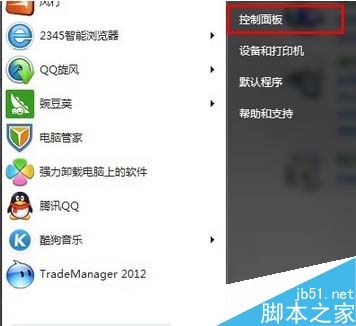
2、點擊圖中的“卸載程序”;
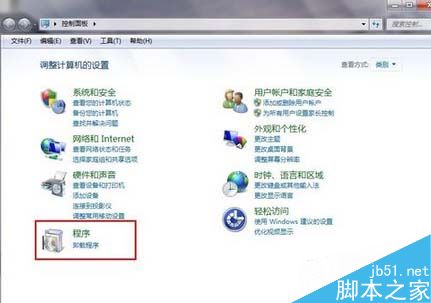
3、進入到“程序和功能”界面,找到jdk的兩個程序:①java 7 update 45;②java(TM)SE Development Kit7,然後點擊,選中目標程序,右鍵,彈出“卸載”,點擊即可;
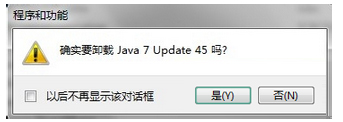
4、彈出是否要卸載,點擊“是”即可;
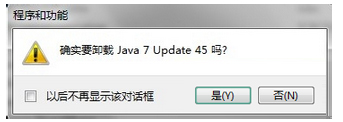
5、等待卸載過程,一會就好,卸載兩個程序的方法是一樣,重復操作一次即可。
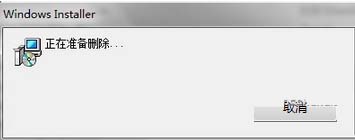
通過控制面板進行卸載,是一種很簡便的卸載方式,大家想要卸載其它的應用,都可以采用此種方式。感謝大家的閱讀,更多內容請關注本網站!